Przepraszamy, żadne manipulacje przy użyciu schowka nie są dozwolone [NAPRAWIONO]
Opublikowany: 2022-09-06Przeczytaj, aby dowiedzieć się o różnych metodach naprawy Przepraszamy, brak manipulacji przy użyciu schowka na Macu, w mgnieniu oka!
Jeśli próbujesz kopiować i wklejać obrazy, tekst lub pliki w systemie macOS, ale pojawia się komunikat o błędzie: „Przepraszamy, nie wolno manipulować schowkiem, nie panikuj. To bardzo powszechny i denerwujący błąd. Występuje, gdy występuje jakiś problem ze schowkiem, a operacja kopiowania i wklejania nie działa tak, jak powinna. Nie tylko dla macOS, ale błąd mógł wystąpić również w innych systemach operacyjnych, takich jak Windows.
Przyczyn tej niedogodności może być wiele, takich jak złośliwe oprogramowanie i wirusy, aplikacje innych firm i inne. Niezależnie od przyczyny, niezależnie od tego, czy otrzymujesz przepraszam, brak manipulacji przy użyciu schowka w systemie Windows 11 lub Mac, te rozwiązania mogą się przydać. Kontynuuj czytanie, aby dowiedzieć się więcej o metodach, które pomogą Ci przywrócić normalne działanie funkcji kopiowania i wklejania.
Jak naprawić przepraszam, brak manipulacji przy użyciu schowka na Macu?
Zanim przejdziemy do różnych rozwiązań, aby rozwiązać błąd Przepraszamy, brak manipulacji przy dozwolonym schowku, należy zapisać swoją pracę i całkowicie naładować komputer. Ponieważ niektóre poprawki obejmują wykonywanie aktualizacji systemu, co może utrudniać wykonywanie zadań, a ponadto może skutkować utratą aktualnie wykonywanej pracy. Dlatego upewnij się, że wszystko jest zabezpieczone i zarchiwizowane, zanim zaimplementujesz te obejścia. Teraz bez zbędnych ceregieli zacznijmy:
Rozwiązanie 1: Uruchom ponownie komputer
Pierwszy sposób, w jaki powinieneś to zrobić, jest dość oczywisty i być może już go próbowałeś. Bez względu na rodzaj błędu, który napotykasz na swoim urządzeniu, zawsze powinieneś najpierw spróbować ponownie uruchomić system. Spowoduje to, że system zrestartuje każdą operację lub program, który mógł utknąć. Niezależnie od tego, czy masz do czynienia z przepraszam, bez manipulacji ze schowkiem dozwolonym w systemie Windows lub Mac, możesz wypróbować tę metodę na obu urządzeniach. Oto jak to zrobić na Macu:
- W lewym górnym rogu kliknij ikonę Apple.
- Przejdź do opcji Uruchom ponownie… i kliknij ją.
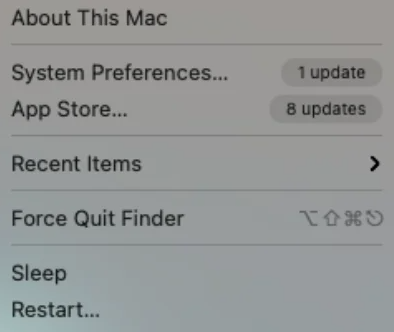
- Następnie wybierz Uruchom ponownie z monitu, który pojawi się na ekranie.
Gdy wszystko zostanie zrobione, sprawdź, czy Przepraszamy, brak manipulacji przy użyciu schowka na Macu jest naprawione. Jeśli nie, wypróbuj następną poprawkę.
Przeczytaj także: Jak udostępniać ekran na MacBooku
Rozwiązanie 2: Użyj Monitora aktywności
Innym sposobem na naprawienie błędu Przepraszamy, brak manipulacji przy użyciu schowka dozwolone jest użycie Monitora aktywności. aplikacja przydaje się, gdy okaże się, że dana aplikacja nie działa zgodnie z oczekiwaniami. Monitor aktywności pomaga wymusić zamknięcie dowolnej operacji uruchomionej na komputerze Mac. Poniżej znajdują się kroki, które należy wykonać, aby przeprowadzić to rozwiązanie:
- Na klawiaturze naciśnij jednocześnie klawisze spacji i polecenia . Ta czynność wywoła wyszukiwanie Spotlight.
- Tutaj wprowadź Monitor aktywności i naciśnij Enter , aby kontynuować.

- Z sekcji menu wybierz CPU .
- Teraz wpisz pboard w pasku wyszukiwania w lewym górnym rogu.
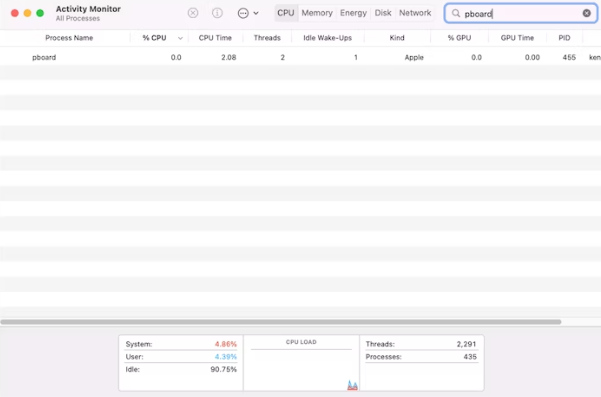
- Kliknij dwukrotnie uruchomiony proces.
- Na koniec kliknij Zakończ .
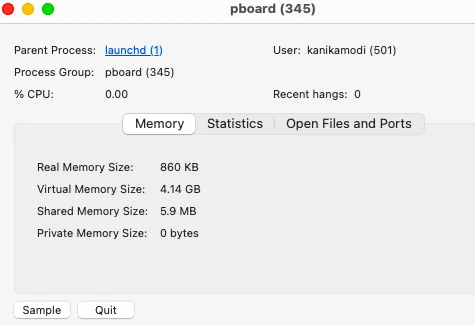
Wykonując powyższe kroki, sprawdź, czy funkcja kopiowania i wklejania zaczyna działać poprawnie. Jeśli przepraszam, błąd Brak manipulacji przy użyciu schowka nadal występuje, przejdź do następnego hacka.

Rozwiązanie 3: Użyj terminala
Jeśli z jakiegoś konkretnego powodu nie możesz zamknąć serwera pboard w Monitorze aktywności, możesz użyć Terminala, aby zrobić to samo. Aby rozwiązać problem z komunikatem o błędzie „Przepraszam, brak manipulacji przy użyciu schowka dozwolone”, wykonaj czynności opisane poniżej:
- Przejdź do aplikacji, a następnie dotknij Narzędzia i kliknij dwukrotnie opcję Terminal, aby wywołać ją na komputerze Mac.
- W następnym oknie wprowadź następujące polecenie.
sudo killall pboard Naciśnij Return, aby uruchomić polecenie. - Jeśli pojawi się pytanie, wprowadź hasło do komputera Mac (administrator) , a następnie naciśnij Return .
- Następnie zamknij Terminal.
Po zakończeniu sprawdź, czy Przepraszamy, brak manipulacji przy użyciu schowka dozwolone jest rozwiązane. Przejdź do innego rozwiązania, jeśli ta poprawka nie pomogła.
Przeczytaj także: Jak naprawić problem z przegrzewaniem MacBooka Pro
Rozwiązanie 4: Zaktualizuj oprogramowanie
Może to zabrzmieć nieco dziwnie, jak aktualizacja oprogramowania do najnowszej wersji naprawia błąd Przepraszamy, brak manipulacji przy użyciu schowka dozwolone. Ale gdy wielu użytkowników komputerów Mac napotyka ten sam błąd na swoich komputerach, zespół techniczny za nim wydaje aktualizację, aby usunąć błędy lub błędy i upewnia się, że możesz korzystać z systemu płynnie, zgodnie z oczekiwaniami. Poniżej znajduje się, jak to zrobić:
- Kliknij ikonę Apple .
- Następnie wybierz z listy Preferencje systemowe .
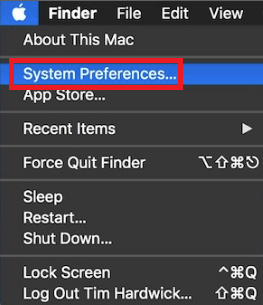
- Znajdź i kliknij aktualizację oprogramowania z dostępnych opcji.
- Następnie kliknij opcję o nazwie Uruchom ponownie teraz , aby rozpocząć proces aktualizacji.
Bądź cierpliwy i poczekaj, aż urządzenie się zaktualizuje i uruchomi ponownie. Po zakończeniu błąd zdecydowanie powinien zostać rozwiązany.
Rozwiązanie 5: Przeskanuj system w poszukiwaniu złośliwego oprogramowania
Jest prawdopodobne, że złośliwe oprogramowanie/wirus powoduje przepraszam, brak manipulacji przy użyciu schowka na Macu. Tak więc, jeśli żadna z ogólnych sugestii nie zadziałała dla Ciebie, powinieneś spróbować przeskanować swój komputer potężnym oprogramowaniem anty-malware, aby upewnić się, że nie został zainfekowany żadnym złośliwym oprogramowaniem lub wirusem.
Rozwiązanie 6: Ponowna instalacja systemu macOS
Jeśli wszystko zawiodło w rozwiązaniu problemu Przepraszamy, brak manipulacji przy użyciu schowka na Macu, a błąd nadal pojawia się przy próbie użycia funkcji kopiowania i wklejania lub schowka, należy ponownie zainstalować system macOS w ostateczności.
Przed wykonaniem czystej ponownej instalacji systemu macOS pamiętaj, że tworzysz kopię zapasową komputera Mac. W tym celu możesz również użyć dowolnego najlepszego oprogramowania do tworzenia kopii zapasowych i odzyskiwania. Po utworzeniu kopii zapasowej danych po prostu uruchom ponownie komputer w trybie odzyskiwania, naciskając i przytrzymując Command + R po naciśnięciu przycisku sterowania zasilaniem. Następnie wybierz opcję Zainstaluj ponownie macOS z opcji dostępnych w Narzędziach macOS.
Po ponownej instalacji systemu macOS błąd Przepraszamy, brak manipulacji przy użyciu schowka dozwolone z pewnością zostanie rozwiązany.
Przeczytaj także: Jak naprawić niedziałający gładzik na MacBooku
Poprawka: Przepraszamy, nie można manipulować przy użyciu schowka na komputerze Mac: wyjaśniono
Cóż, post zawiera wszystko, co musisz wiedzieć o różnych sposobach rozwiązania tego problemu. Wielu użytkowników napotkało podobny błąd i udało się go rozwiązać za pomocą opisanego powyżej obejścia. Nie musisz jednak wdrażać ich wszystkich, po prostu pracuj w dół, aż znajdziesz odpowiednie podejście do swojej sytuacji.
Mamy nadzieję, że ten przewodnik rozwiązywania problemów pomoże Ci w najlepszy możliwy sposób, aby naprawić Przepraszamy, brak manipulacji przy użyciu schowka na Macu. Jeśli jednak uważasz, że przegapiliśmy coś w tym zakresie, nie wahaj się powiedzieć nam, korzystając z sekcji komentarzy poniżej. Możesz dodatkowo odrzucić swoje pytania lub dalsze wątpliwości. Postaramy się jak najlepiej pomóc.
Aby uzyskać więcej informacji technicznych, wiadomości, informacje techniczne lub przewodniki dotyczące rozwiązywania problemów, zapisz się do naszego biuletynu. Możesz także śledzić nas na Facebooku, Twitterze, Instagramie i Pintereście.
